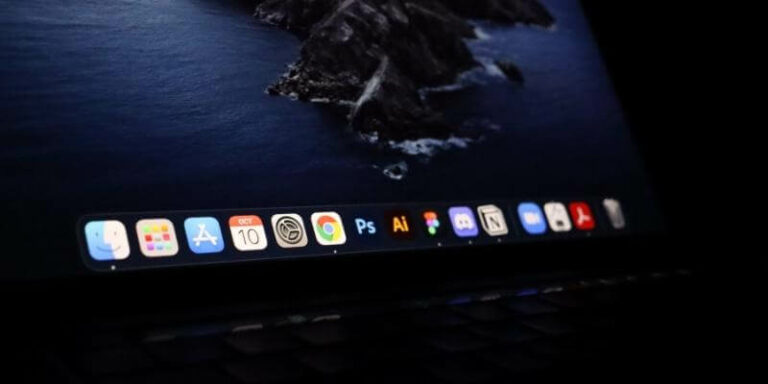Исправления «Ваша учетная запись отключена в App Store»
Вы только что нашли идеальное приложение для повышения производительности, и все готово, чтобы загрузить его и начать новую жизнь. Вы нажимаете кнопку «Получить» для типичной плавной транзакции, и появляется сообщение об ошибке, в котором говорится, что «Ваша учетная запись отключена в App Store и iTunes».
Что это за хитрость и почему это происходит сейчас, когда у вас есть огромный список дел, которые нужно решить?
Сделайте глубокий вдох и читайте дальше. Всплывающее окно с ошибкой «Ваша учетная запись отключена в App Store и iTunes» звучит пугающе, но обычно это легко исправить, выполнив несколько простых шагов.
Почему пишет: «Ваша учетная запись отключена в магазине приложений и iTunes»? В этой статье мы объясним причины этой ошибки и предложим быстрые способы помочь вам исправить ее, чтобы вы могли спокойно продолжать свой день.
Что означает, когда «Ваша учетная запись отключена в App Store и iTunes»
Когда вы видите сообщение об ошибке, в котором говорится, что ваша учетная запись отключена в App Store и iTunes, вы обнаружите, что почти невозможно получить доступ к iCloud и вашим приложениям, что может быть невероятно неприятно.
Ваша первая мысль, когда вы сталкиваетесь с ошибкой «Ваша учетная запись отключена в магазине приложений и iTunes», заключается в том, что ваша учетная запись была взломана, и теперь вам нужно изменить все свои 1435 паролей, получить новые кредитные карты и сменить замки. на ваших дверях.
Не так быстро! Существует несколько различных сценариев, которые могут вызвать появление этого сообщения об ошибке. Давайте рассмотрим некоторые из наиболее распространенных проблем, с которыми вы можете столкнуться:
- Вы ввели слишком много неправильных паролей. Это самая распространенная причина блокировки вашей учетной записи Apple в App Store или iTunes. Вы можете попытаться ввести свой пароль несколько раз, но в конце концов Apple решит, что вы хакер, и заблокирует вашу учетную запись.
- На вашу учетную запись повлиял технический сбой. Мы любим современные технологии, которые обещают облегчить жизнь, но иногда разочаровывают случайными ошибками.
- У тебя проблемы с деньгами. Возможно, вы совершили покупку, а затем оспорили расходы. Или, может быть, срок действия вашей кредитной карты истек или был отклонен. Если Apple не может получить доступ к способу оплаты для вашей учетной записи App Store или iTunes, вы можете оказаться заблокированным с сообщением об ошибке.
- Вы отключили встроенные покупки. Возможно, вы случайно или намеренно отключили встроенные покупки для своей учетной записи, или у вас есть другие ограничения конфиденциальности, которые не позволяют вам получить доступ к своей учетной записи.
- Вы некоторое время не входили в свою учетную запись. Вы взяли длительный перерыв от экранного времени? Вы ненадолго переключились на Android, прежде чем вернуться к своему устройству iOS? Apple, возможно, заблокировала вашу учетную запись, чтобы обеспечить ее безопасность, пока вы находитесь в перерыве.
- Кто-то пытался взломать ваш аккаунт. Если кто-то безжалостно пытался получить доступ к вашей учетной записи, снова и снова вводя неправильный пароль, Apple, возможно, решила заблокировать вашу учетную запись в качестве меры предосторожности, чтобы хакер не получил доступ к вашим конфиденциальным данным.
Как исправить ошибку «Ваша учетная запись отключена в App Store и iTunes»
Теперь, когда у вас есть представление о том, почему вы можете получить сообщение об отключенной учетной записи от Apple, вот несколько шагов, которые вы можете предпринять, чтобы решить эту проблему.
подожди
Это может быть не тот совет, который вы хотели бы услышать, особенно если у вас есть дела на вашем iPhone, которые требуют входа в вашу учетную запись Apple. Если вы ввели неправильный пароль слишком много раз, лучшим решением может быть оставить свою учетную запись в покое на 24 часа, чтобы она автоматически сбрасывалась.
Убедитесь, что у вас правильный пароль, а затем снова войдите в свою учетную запись, когда временная блокировка закончится.
Выйдите и снова войдите в iCloud
Если на вашу учетную запись повлиял технический сбой, самое простое решение — выйти из своей учетной записи Apple, а затем снова войти в нее.
Поскольку это самый простой способ сбросить настройки учетной записи, вам следует сначала попробовать его, прежде чем что-либо еще. Если вы не помните свой пароль, перейдите к следующему совету.
Вот как выйти и снова войти в свою учетную запись Apple на вашем iPhone:
- На вашем iPhone перейдите в «Настройки».
- Нажмите на свое имя в верхней части экрана.
- Прокрутите экран вниз и выберите «Выйти».
- Введите свой Apple ID и пароль и нажмите «Выключить».
- Подтвердите свое решение выйти из iCloud, дважды нажав «Выйти».
- Войдите в свою учетную запись и перейдите в iTunes или App Store.
Сброс пароля Apple ID с помощью iForgot
Самый простой способ вернуться в свою учетную запись Apple — сбросить пароль. Это особенно верно, если вы не можете вспомнить свой пароль или прошло несколько месяцев с тех пор, как вы вошли в свою учетную запись. Вот как сбросить пароль с помощью iForgot:
- Во-первых, посетите

- Введите адрес электронной почты, который вы используете для своей учетной записи Apple, и нажмите «Продолжить».
- Подтвердите номер телефона, который вы используете в своей учетной записи Apple, и выберите «Продолжить».
- На вашем iPhone появится подсказка с инструкциями по сбросу пароля.
- Если вы используете свой iPhone для всех вышеперечисленных шагов, вам нужно будет ввести 6-значный код доступа. Затем вам будет предложено изменить пароль.
- После того, как вы успешно изменили свой пароль, используйте его для входа в свою учетную запись.
Еще один способ сбросить пароль Apple ID
Поскольку всегда разумно иметь план Б, вот еще один способ сбросить пароль Apple ID прямо с вашего iPhone, чтобы вы могли вернуться в свою заблокированную учетную запись.

- На iPhone перейдите в «Настройки» и коснитесь своего имени в верхней части экрана.
- Нажмите «Пароли и безопасность».
- Нажмите «Изменить пароль».
- Введите пароль для входа на iPhone.
- Следуйте инструкциям на экране, чтобы изменить пароль, прежде чем снова войти в свою учетную запись.
Проверьте наличие ограничений на вашем iPhone
Возможно, вы отключили встроенные покупки или другие ограничения на своем iPhone, из-за чего вы не можете получить доступ к своей учетной записи. Вы можете легко проверить это, следуя этим инструкциям:
- Перейдите в «Настройки» на вашем iPhone.
- Нажмите «Экранное время», а затем «Контент и ограничения конфиденциальности».
- Нажмите «Покупки в iTunes и App Store».
- Если у вас настроены ограничения экранного времени, вам может потребоваться ввести пароль для вашего устройства.
- Убедитесь, что у вас есть разрешения на установку приложений, удаление приложений и покупки в приложении.
- После того, как вы настроили свои настройки, попробуйте получить доступ к своей учетной записи Apple.
Доступ к iTunes с другого устройства
Иногда технический сбой на одном устройстве можно исправить путем сброса учетной записи с другого устройства.
Если вы получили сообщение об ошибке на своем iPhone, попробуйте войти в iTunes с другого устройства, подключенного к вашему Apple ID, а если вы используете Mac для доступа к своей учетной записи, попробуйте войти в систему с помощью другого браузера.
Связаться со службой поддержки Apple

Если ваша учетная запись была приостановлена и заблокирована из-за проблемы с оплатой — просроченной кредитной картой, ошибкой подарочной карты или спорным платежом в вашей учетной записи — вам, вероятно, придется изменить свою платежную информацию, чтобы все исправить.
К сожалению, вы не можете изменить или обновить свою платежную информацию, не имея доступа к своей учетной записи. Поскольку это не колесо хомяка, на которое вы хотите залезть, пришло время позвонить в службу поддержки Apple, чтобы помочь с этой проблемой.
Посещать Поддержка Apple чтобы начать чат с техническим специалистом или создать заявку в службу поддержки по телефону или электронной почте.
По моему опыту, самый простой способ работы со службой поддержки Apple — отправить запрос в службу поддержки через Интернет, но если вы живете недалеко от Apple Store, вы можете найти специалиста, который может устранить сообщение об ошибке, связанное с вашей учетной записью.
Получение сообщения об ошибке «Ваша учетная запись была отключена в App Store и iTunes» расстраивает, особенно если вы не уверены, почему вы были заблокированы в первую очередь. Прежде чем паниковать, прочитайте возможные сценарии и выполните шаги, описанные выше, чтобы получить доступ.
Помните, что если вы выполнили эти шаги, но по-прежнему не можете войти в свою учетную запись, вы можете обратиться в службу поддержки Apple, чтобы помочь вам вернуться в свою учетную запись.